Εάν ο εκτυπωτής Canon δεν απενεργοποιείται, αυτές οι γρήγορες λύσεις θα σας βοηθήσουν
- Εάν ο εκτυπωτής Canon δεν απενεργοποιηθεί, η επανεκκίνηση είναι ένας γρήγορος τρόπος για να διορθώσετε πολλά προβλήματα, συμπεριλαμβανομένου αυτού.
- Η ουρά εκτύπωσής σας μπορεί επίσης να οδηγήσει σε αυτό το πρόβλημα, επομένως φροντίστε να το διαγράψετε σωστά.
- Μερικές φορές απαιτείται επαναφορά του εκτυπωτή για να διορθωθούν οριστικά αυτά τα είδη προβλημάτων.

Η μηχανή εκτύπωσης έχει γίνει απαραίτητο εξάρτημα των σπιτιών και των γραφείων μας στη σύγχρονη τεχνολογική εποχή. Υπάρχουν πολλές μάρκες εκτυπωτών, με την Canon να είναι η πιο γνωστή. Ωστόσο, το πρόβλημα με τη μη απενεργοποίηση του εκτυπωτή Canon είναι κοινό.
Πολλές λειτουργίες αιχμής είναι διαθέσιμες στους εκτυπωτές Canon, μαζί με γρήγορες ταχύτητες εκτύπωσης, αντιγραφής και σάρωσης.
Ωστόσο, είναι επίσης αλήθεια ότι οι εκτυπωτές, όπως και όλες οι άλλες συσκευές, αντιμετωπίζουν περιστασιακά τεχνολογικά προβλήματα, όπως η μη απενεργοποίηση του εκτυπωτή Canon.
Αυτό δεν είναι το μόνο πρόβλημα του εκτυπωτή, και μερικές φορές Τα Windows δεν μπορούν να συνδεθούν στον εκτυπωτή, αλλά καλύψαμε αυτό σε έναν ξεχωριστό οδηγό.
Ο ιδανικός τρόπος δράσης εκείνη τη στιγμή για να χειριστείτε προβλήματα με τον εκτυπωτή σας είναι να συνεργαστείτε με έμπειρους γκουρού υπολογιστών.
Επιπλέον, μπορείτε να διαβάσετε την ανάρτηση του ιστολογίου μας, επειδή καλύψαμε τον τρόπο επίλυσης του προβλήματος της μη απενεργοποίησης του εκτυπωτή Canon, τις αιτίες του, καθώς και ορισμένα από τα κοινά σφάλματα εκτυπωτή Canon.
Πώς δοκιμάζουμε, εξετάζουμε και βαθμολογούμε;
Δουλέψαμε τους τελευταίους 6 μήνες για τη δημιουργία ενός νέου συστήματος αξιολόγησης σχετικά με τον τρόπο παραγωγής περιεχομένου. Χρησιμοποιώντας το, επαναλάβαμε στη συνέχεια τα περισσότερα από τα άρθρα μας για να παρέχουμε πραγματική πρακτική εξειδίκευση στους οδηγούς που φτιάξαμε.
Για περισσότερες λεπτομέρειες μπορείτε να διαβάσετε πώς δοκιμάζουμε, εξετάζουμε και βαθμολογούμε στο WindowsReport.
Γιατί ο εκτυπωτής Canon δεν απενεργοποιείται;
Υπάρχουν διάφοροι λόγοι για τους οποίους ο εκτυπωτής Canon δεν θα απενεργοποιηθεί. Μηνύματα λάθους, όπως π.χ Σφάλμα εκτυπωτή 5B00 Αυτό μπορεί να αποδειχθεί από τα φώτα που αναβοσβήνουν μπορεί να είναι ο λόγος που ο εκτυπωτής Canon αρνείται να απενεργοποιηθεί.
Μπορεί επίσης να ευθύνονται τα προβλήματα θέρμανσης του φούρνου. Για αυτό μπορεί να ευθύνεται ένα καμένο θερμαντικό στοιχείο ή ένα πρόβλημα με το κύκλωμα ανίχνευσης θερμοκρασίας.
Ως προφύλαξη ασφαλείας έναντι πιθανού κινδύνου υπερθέρμανσης και πυρκαγιάς, τα μηχανήματα Canon συνήθως κλειδώνουν τη συσκευή και δεν μπορεί να απενεργοποιηθεί. Μπορείτε να λύσετε αυτό το ζήτημα ακολουθώντας τις παρακάτω επιδιορθώσεις.
Πώς μπορώ να διορθώσω τον εκτυπωτή Canon εάν δεν απενεργοποιείται;
1. Διαγράψτε όλες τις εντολές εκτύπωσης
- Κάντε κλικ στα Windows Αρχή κουμπί και πληκτρολογήστε Εκτυπωτές και Σαρωτές.
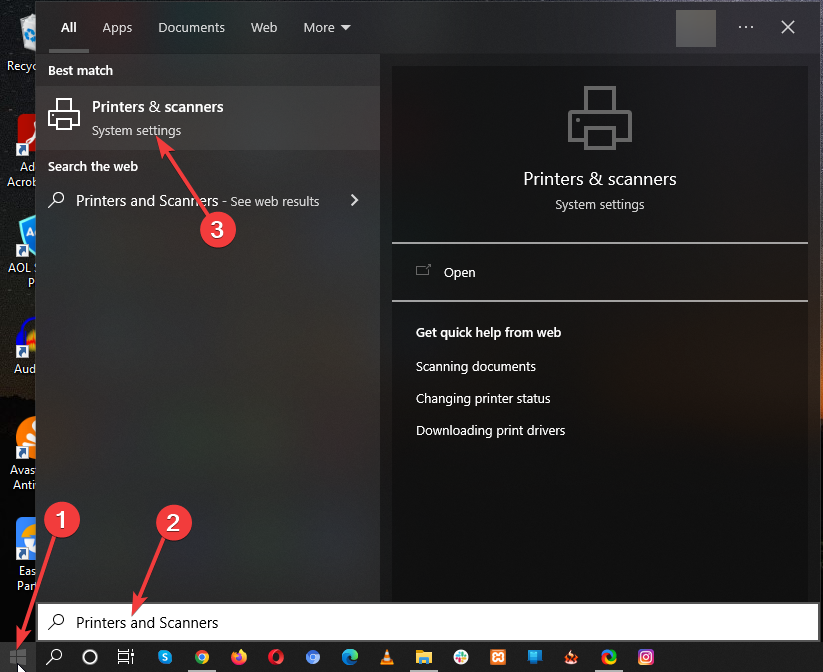
- Επιλέξτε τον επιθυμητό εκτυπωτή – Εκτυπωτής Canon να το επεκτείνει.
- Κάντε κλικ στο Ανοιχτή ουρά.

- Κάντε δεξί κλικ στις επιθυμητές εργασίες εκτύπωσης στην ουρά για να τις ακυρώσετε.
2. Πατήστε παρατεταμένα το κουμπί διακοπής
- Πατήστε και κρατήστε πατημένο το Να σταματήσει κουμπί για 5-7 δευτερόλεπτα.

- Περιμένετε και δείτε αν το πρόβλημα επιλυθεί.
- Αφού το κάνετε αυτό, ο εκτυπωτής σας θα επανέλθει στην προεπιλογή.
3. Αφαιρέστε τα δοχεία μελανιού
- Ανοίξτε το κάλυμμα του εκτυπωτή σας.
- Πιέστε το μπροστινό μέρος του άδειου δοχείου προς τα κάτω μέχρι να ακουστεί ένα κλικ και, στη συνέχεια, τραβήξτε το προς το μέρος σας. Μην τραβάτε πριν ακούσετε το κλικ γιατί δεν χρειάζεται να ασκήσετε δύναμη.
- Αφαιρέστε την προστατευτική ταινία που καλύπτει το ακροφύσιο εκτύπωσης για να δείτε τη νέα σας κασέτα.
- Τοποθετήστε το με το πίσω μέρος σε μέτρια γωνία προς τα πάνω και ανασηκώστε λίγο το μπροστινό μέρος, θα πρέπει να ακούσετε ένα ελαφρύ κλικ που σημαίνει ότι είναι μέσα. Κλείστε τον εκτυπωτή.
- Ελέγξτε για να δείτε εάν το πρόβλημά σας έχει επιλυθεί.
4. Αποσυνδέστε τον εκτυπωτή σας από την πηγή ρεύματος
- Αποσυνδέστε το καλώδιο τροφοδοσίας του εκτυπωτή από την πρίζα και το πίσω μέρος του εκτυπωτή και αφήστε τον να παραμείνει σε αυτή την κατάσταση για περίπου 10 λεπτά.
- Συνδέστε ξανά το καλώδιο τροφοδοσίας του εκτυπωτή στην πλάτη του μόλις παρέλθει ο εκτιμώμενος χρόνος και, στη συνέχεια, συνδέστε το απευθείας σε μια ξεχωριστή πρίζα τοίχου.
- Ενεργοποιήστε τον εκτυπωτή μέσω του υπολογιστή σας.
5. Απενεργοποιήστε τις ρυθμίσεις DRX
- Πάτα το Μενού Κουμπί στον εκτυπωτή σας.
- Παω σε Ρύθμιση στη συνέχεια να Ρυθμίσεις συσκευής.

- Επιλέγω Ρυθμίσεις LAN έπειτα Αλλες ρυθμίσεις.

- Πήγαινε κάτω στο Ρύθμιση ενσύρματου LAN DRX ή Ρύθμιση ασύρματου LAN DRX εάν χρησιμοποιείτε Wi-Fi και επιλέξτε Εντάξει. Στη συνέχεια, επιλέξτε Καθιστώ ανίκανο.
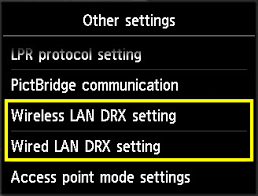
- Επιλέγω αντίγραφο αφού το μηχάνημα επαληθεύσει ότι έχει αλλάξει τις ρυθμίσεις.
- Ο εκτυπωτής Canon δεν ζητά κωδικό πρόσβασης Wi-Fi: 3 τρόποι για να το διορθώσετε
- Ο σαρωτής Canon MX310 δεν λειτουργεί; 5 τρόποι για να το διορθώσετε
- Πώς να κατεβάσετε το πρόγραμμα οδήγησης Canon Mg2540s για Windows 11
- Η έναρξη του δρομολογητή απέτυχε: Πώς να διορθώσετε αυτό το πρόβλημα Altice One
- Διόρθωση: Το ITVX δεν λειτουργεί στο Firestick – 5 δοκιμασμένες λύσεις
Ποια είναι μερικά από τα πιο συνηθισμένα σφάλματα με τους εκτυπωτές Canon;
Κατά τη λειτουργία του εκτυπωτή Canon, ενδέχεται να υπάρχουν περιστασιακά ορισμένα προβλήματα. Έτσι, έχουμε συγκεντρώσει πληροφορίες και διορθώσεις για κωδικούς σφαλμάτων που ισχύουν για τον εξοπλισμό Canon που διαθέτετε.
Το μηχάνημά σας σάς ενημερώνει να αντικαταστήσετε τα άδεια δοχεία με κωδικό σφάλματος U162. Αυτή η ειδοποίηση μπορεί να εμφανιστεί όταν ευθυγράμμιση κασετών εκτύπωσης. Μπορείτε να διορθώσετε το πρόβλημα εντοπίζοντας το κουμπί STOP/RESET/RESUME στον εκτυπωτή Canon, πιέζοντάς το και κρατώντας το πατημένο για 10 δευτερόλεπτα.
Αυτό γνωστοποιεί στον εκτυπωτή ότι γνωρίζετε το μήνυμα αλλά εξακολουθείτε να θέλετε να εκτυπώσετε. Μπορείτε να εκτυπώσετε με τον συνηθισμένο τρόπο.
Το E13 υποδεικνύει ότι τα δοχεία μελάνης σας ενδέχεται να μην έχουν μελάνι. Με ορισμένα αναλώσιμα συμβατά με το σύστημά σας, αντικαταστήστε τα άδεια δοχεία μελανιού.
Το E16 υποδεικνύει ότι τα δοχεία μελανιού είναι άδεια. Κλείστε το καπάκι εξόδου χαρτιού και αντικαταστήστε τα άδεια δοχεία μελανιού.
Ένας γρήγορος έλεγχος των κωδικών των κασετών και μια νέα εγκατάσταση θα πρέπει να διορθώσει το πρόβλημα, καθώς ο κωδικός σφάλματος 1487 συνήθως υποδηλώνει λανθασμένα τοποθετημένα δοχεία μελάνης.
Πραγματοποιήστε μία κλήση στον πάντα ανοιχτό αριθμό γραμμής βοήθειας της Canon, εάν χρειάζεστε πρόσθετη βοήθεια με τα προβλήματα του εκτυπωτή σας, χωρίς να χάσετε καθόλου από τον πολύτιμο χρόνο σας.
Ένα μέλος του έμπειρου προσωπικού τους θα επικοινωνήσει μαζί σας αμέσως μέσω τηλεφώνου και θα σας συμβουλεύσει πώς να λύσετε το πρόβλημά σας. Ελπίζουμε ειλικρινά αυτές οι πληροφορίες να ήταν πολύ χρήσιμες για εσάς.
Η μη απενεργοποίηση του εκτυπωτή Canon είναι ένα ασυνήθιστο ζήτημα, αλλά ελπίζουμε ότι καταφέρατε να το λύσετε χρησιμοποιώντας τις λύσεις αυτού του οδηγού.
Ενδέχεται να προκύψουν προβλήματα με τους εκτυπωτές Canon και εάν αντιμετωπίζετε επιπλέον προβλήματα, Τα Windows 11 δεν εντοπίζουν τον εκτυπωτή Canon Ο οδηγός είναι ένα εξαιρετικό μέρος για να ξεκινήσετε.
Καταφέρατε να διορθώσετε αυτό το πρόβλημα με τις λύσεις μας; Ενημερώστε μας στην παρακάτω ενότητα σχολίων!


